Audacity er en gratis-til-brug og open source audio editor. Det er et af de mest anvendte multi-track lydredigeringsprogrammer til rådighed til Windows-, macOS- og Linux-operativsystemer. Audacity bruges til at optage, klippe, splejse og anvende forskellige effekter på optaget lyd. Denne artikel viser dig, hvordan du installerer Audacity på din Ubuntu 20.04 LTS-system.
Installation
Den seneste version af Audacity på dens officielle hjemmeside er 2.4.2. Der er to måder at installere den nyeste version af Audacity i Ubuntu 20 på.04:
- Installer Audacity via PPA
- Installer Audacity via Snap Store
Først installerer vi Audacity ved hjælp af PPA-metoden.
Installer Audacity via PPA
Du kan installere Audacity på dit Ubuntu-system ved at tilføje den uofficielle PPA oprettet af "ubuntuhandbook" til dit Ubuntu-systems softwarekilder ved at udstede følgende kommando i terminalen.
$ sudo add-apt-repository ppa: ubuntuhandbook1 / audacity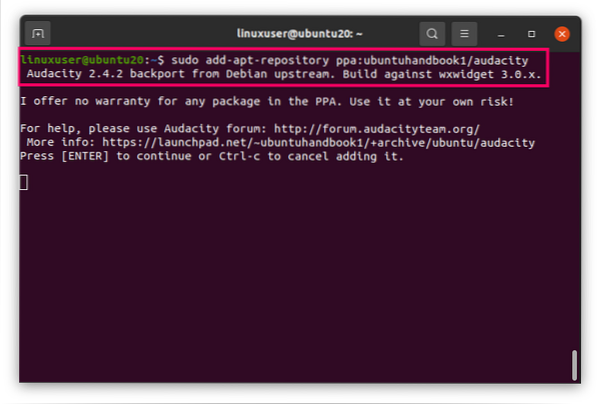
Du bliver bedt om at trykke Gå ind for at fortsætte med at tilføje Audacity-pakken til kildelisten. Hit Gå ind for at starte processen med at tilføje PPA til kildelisten.
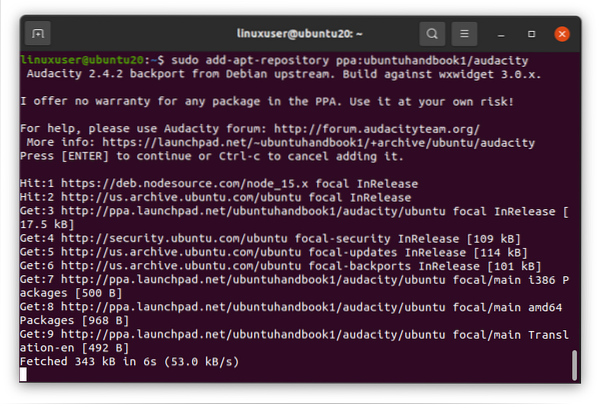
Når du har tilføjet Audacity-pakken til dit systems softwarekilder, skal du opdatere pakkelageret for at installere Audacity.
$ sudo apt opdatering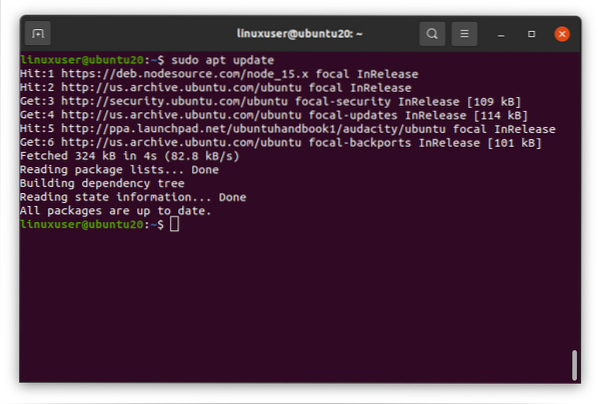
Når du har opdateret pakkelageret, skal Audacity installeres med succes.
Naviger til Aktiviteter og søg efter 'frækhed.''
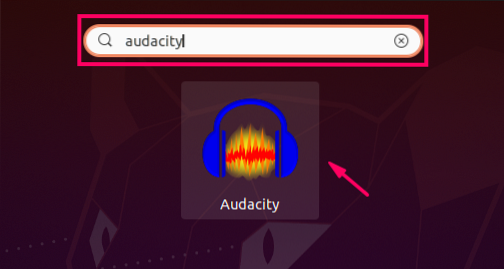
Som du kan se på skærmbilledet, er Audacity nu installeret på mit system og klar til brug.
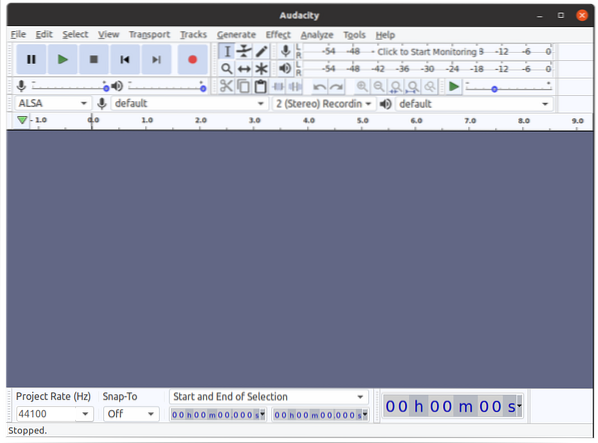
Afinstaller Audacity fra Ubuntu 20.04
Hvis du vil afinstallere Audacity af en eller anden grund, kan du gøre det ved at udstede apt fjerne kommando med -fjern automatisk flag som følger:
$ sudo apt remove --autoremove audacity audacity-dataSom du kan se, er Audacity fjernet med succes fra min Ubuntu 20.04-systemet.
Installer Audacity via Snap Store
Audacity er også tilgængelig fra Snap-butikken. Brug af et snap er en af de nemmeste måder at installere ethvert program på, fordi det tager hensyn til alle opdateringer og afhængigheder af applikationen. For at installere Audacity ved hjælp af Snap skal du først sørge for at have Snap installeret på dit Ubuntu-system. Snap installeres som standard i de nyeste versioner af Ubuntu. Hvis Snap ikke er installeret i dit system, skal du installere det via nedenstående kommandoer.
$ sudo apt opdatering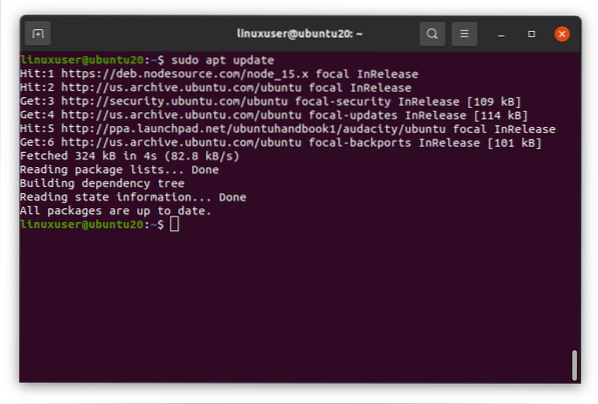
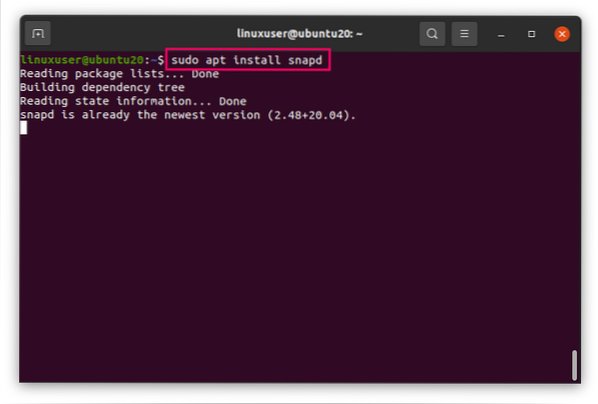
Efter installation af Snap er du nu klar til at installere Audacity ved hjælp af den enkle kommando nedenfor:
$ sudo snap installere frækhed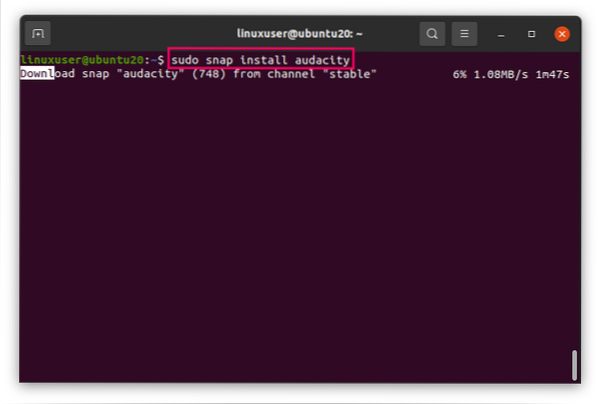
Det tager et par minutter at downloade og installere Audacity.
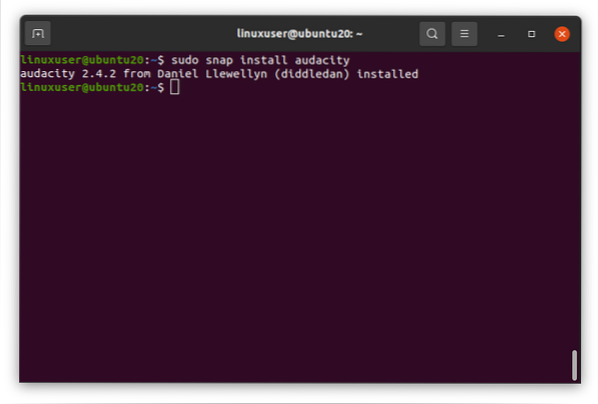
Når Audacity er installeret via Snap, skal du køre Audacity-applikationen ved at søge efter udtrykket 'audacity' i menuen Application.

Klik på Audacity-ikonet for at åbne Audacity.
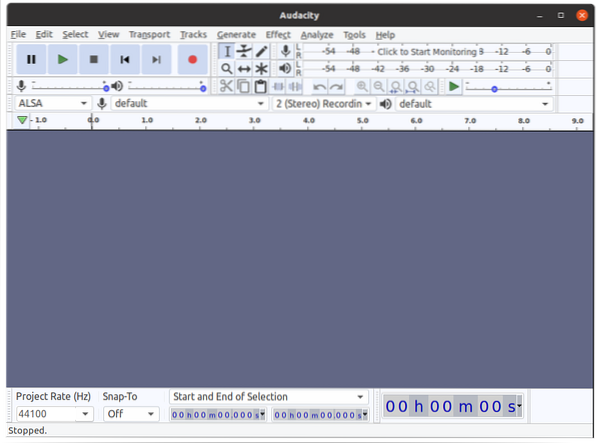
Konklusion
Denne artikel dækkede to forskellige metoder til installation af Audacity-lydeditoren i Ubuntu 20.04 LTS. Installation af Audacity via PPA anbefales af Audacitys officielle hjemmeside, selvom det er en uofficiel PPA nævnt af ubuntu-håndbogs hjemmeside. Du kan også bruge Snap-metoden til at installere Audacity ved kun at køre en enkelt kommando i terminalen.
 Phenquestions
Phenquestions


